HOW TO
Bestimmte Werkzeuge auf der Werkzeugleiste des Widgets "Flug-Controller" sind in ArcGIS Experience Builder deaktiviert
Beschreibung
Mit dem Widget "Flug-Controller" in ArcGIS Experience Builder kann eine Fluganimation angezeigt werden, um einen Pfad zu durchqueren oder einen Punkt auf einer 3D-Karte zu umrunden. Die Werkzeuge "Zeichnung oder Auswahl löschen", "Einstellungen" und "Wiedergeben" sind jedoch auf der Werkzeugleiste des Widgets deaktiviert, obwohl die 3D-Daten dem Widget "Karte" hinzugefügt wurden.
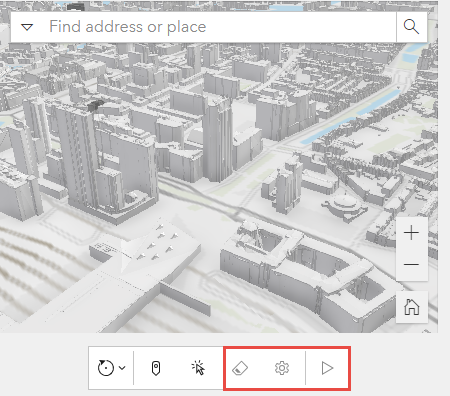
Ursache
Es gibt keinen Punkt oder Pfad, der aus dem Widget "Flug-Controller" im Widget "Karte" erstellt wurde.
Lösung oder Problemumgehung
Zeichnen Sie mit dem Widget "Flug-Controller" einen Punkt oder einen Pfad auf der Karte.
- Öffnen Sie das ArcGIS Experience Builder-Projekt, und navigieren Sie zum Fenster Widget einfügen.
- Verschieben Sie das Widget Karte unter Kartenbasiert per Drag & Drop in die Experience.
- Klicken Sie im rechten Fenster auf der Registerkarte Inhalt unter Quelle auf die Schaltfläche Karte auswählen.
- Wählen Sie im Bereich Daten auswählen eine 3D-Webszene aus. Klicken Sie gegebenenfalls auf Neue Daten hinzufügen, um Webszenen aus ArcGIS Online hinzuzufügen.
- Ziehen Sie das Widget Flug-Controller aus dem Fenster Widget einfügen per Drag & Drop in die Experience.
- Wählen Sie im Fenster auf der rechten Seite auf der Registerkarte Inhalt im Dropdown-Menü Ein Karten-Widget mit 3D-Daten auswählen die Karte mit den 3D-Daten aus.
- Klicken Sie auf der Builder-Werkzeugleiste auf die Schaltfläche Live-Ansicht , um mit den Widgets zu interagieren.
- Klicken Sie, wenn der Flugmodus Flug drehen ausgewählt ist, auf der Werkzeugleiste des Widgets Flug-Controller auf Punkt zeichnen, und platzieren Sie den Punkt im gewünschten Bereich im Widget Karte. Wenn der Flugmodus Entlang des Pfades fliegen ausgewählt ist, klicken Sie auf Pfad zeichnen, und beginnen Sie mit dem Skizzieren mehrerer Punkte im Widget Karte. Doppelklicken Sie, um die Skizze fertig zu stellen.
- Klicken Sie auf eine beliebige Stelle auf der Karte, um die Werkzeuge Zeichnung oder Auswahl löschen, Einstellungen und Wiedergeben auf der Werkzeugleiste zu aktivieren.
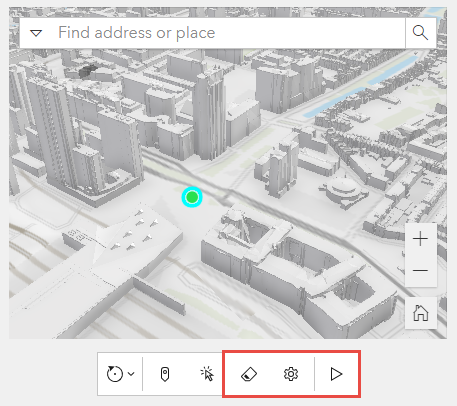
Artikel-ID: 000030817
Unterstützung durch ArcGIS-Experten anfordern
Beginnen Sie jetzt mit dem Chatten

